Windows環境でCRT形式ファイルをPFX形式ファイルに変換する
概要
SSLのサイトを構築する上で必要な証明書。
その証明書を扱う際、Linux系プラットフォーではOpenSSLを用いた作業手順が検索するとすぐ見つかります。
ただ、Windows 環境のみでの構成でIISで利用したい場合、取得した証明書の変換作業をするために、わざわざLinux系の環境を用意するのは大変です。
今回はWindows環境でOpenSSLを用いた証明書ファイルの変換作業手順について記載しています。
手順
1.証明書ファイルを用意します。
CRTファイル
KEYファイル
2.OpenSSL(Windows版)をダウンロードします。
Windows用にコンパイル済みのインストーラーを配布しているサイトからダウンロードします。
ダウンロードサイト(Shining Light Productions)
http://slproweb.com/products/Win32OpenSSL.html
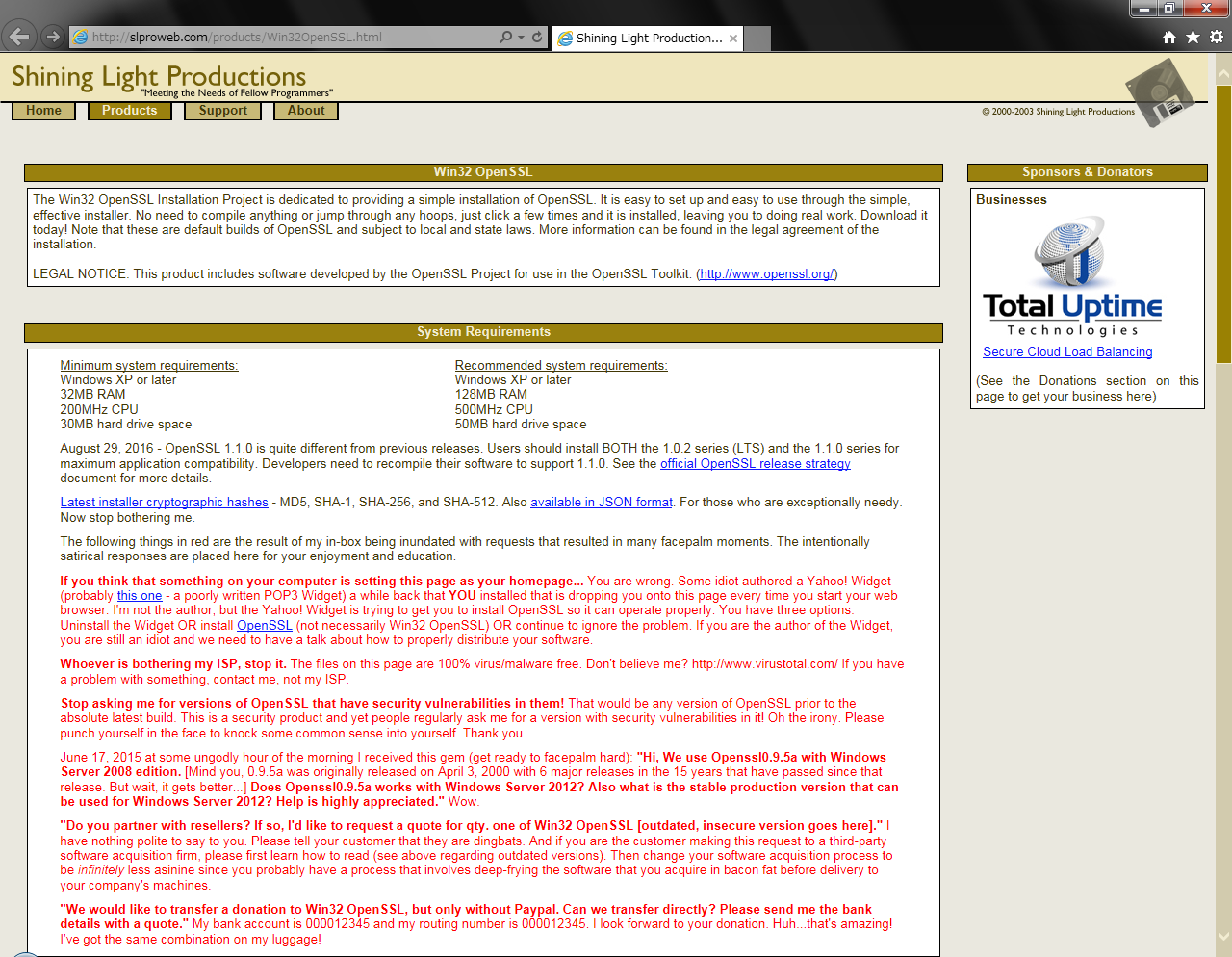
※ダウンロードファイルはページ中央あたり
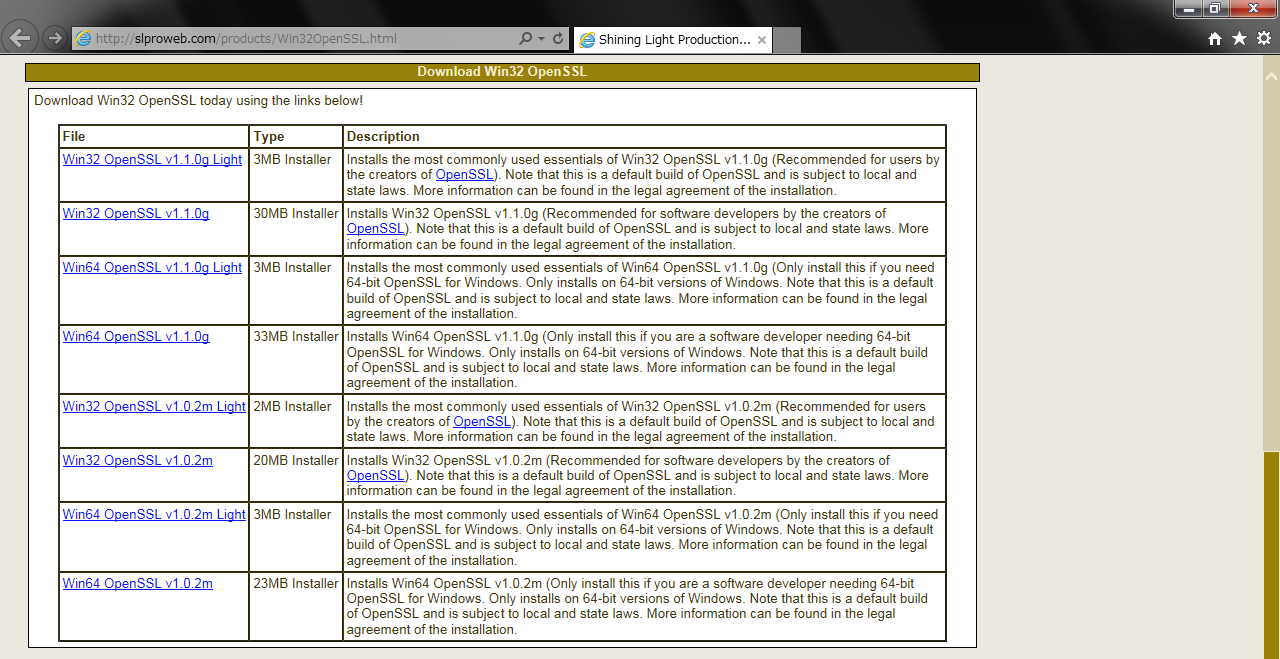
一覧から環境に合わせてダウンロードします。
3.OpenSSLをインストールします。
ダウンロードしたファイルを実行します。
ウィザードが起動したら【 Next > 】をクリック。
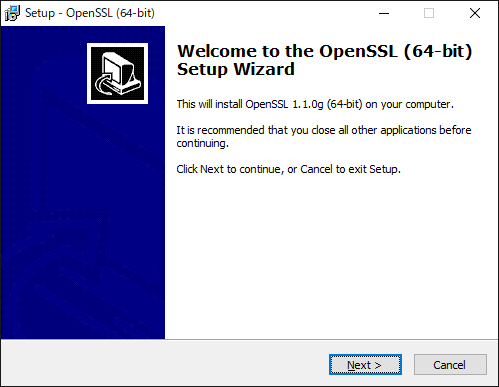
使用許諾を確認して【 Next > 】をクリック。
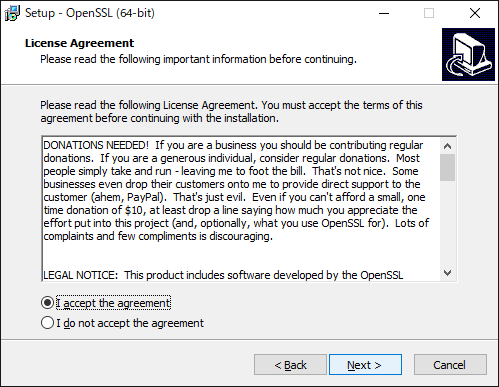
インストール先フォルダを設定します。
今回は初期状態 [ C:\OpenSSL-Win64 ] のままで【 Next > 】をクリック。
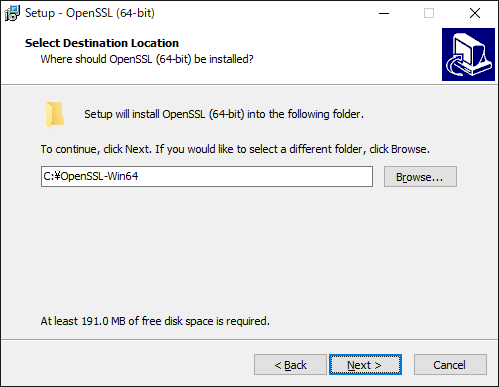
スタートメニューのフォルダを設定します。
初期状態 [ OpenSSL ] のままで【 Next > 】をクリック。
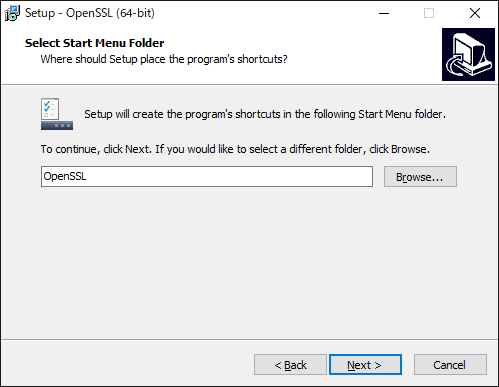
DLLのコピー先を指定します。
OpneSSL(64ビット)のインストール中にセットアップで実行する追加タスクを選択し、[次へ]をクリックします。
openSSL DLLを次の場所にコピーします。
Windows System Directory → C:\Windows\System32
Open SSL Binaries (/bin) directory → C:\OpenSSL-Win64\bin
好きな方を選んで【 Next > 】をクリック。
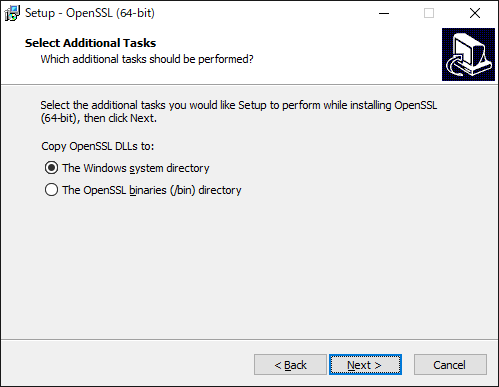
セットアップ内容を確認して【 Install 】をクリック。
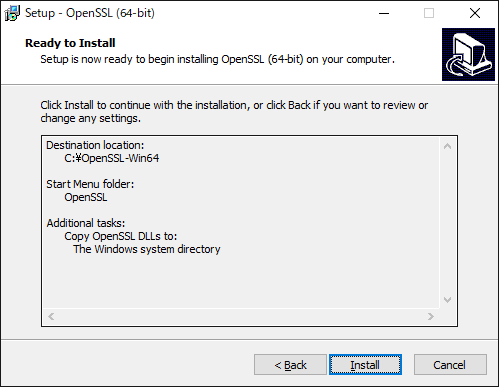
※しばらく待ちます。
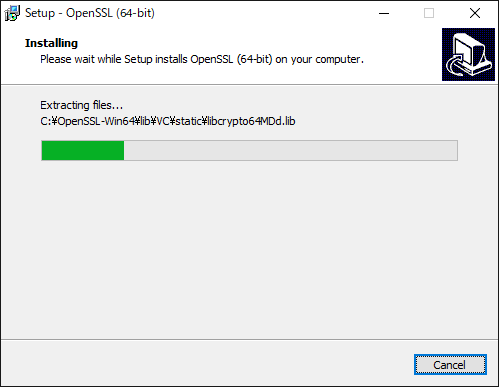
追加のセットアップは不要なのですべてのチェックボックスをオフにして【 Finish 】をクリック。
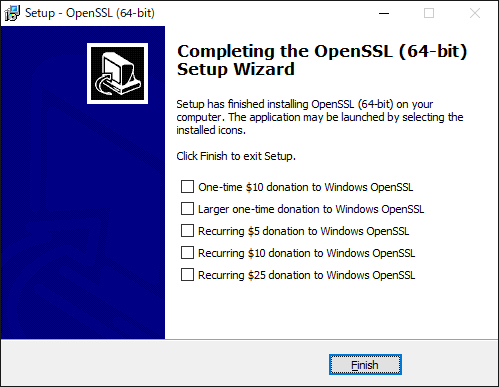
4.環境変数でPathを通します。
システム環境変数の [ Path ] に [ C:\OpenSSL-Win64\bin ] を追加します。
【 環境変数(N) 】をクリック。
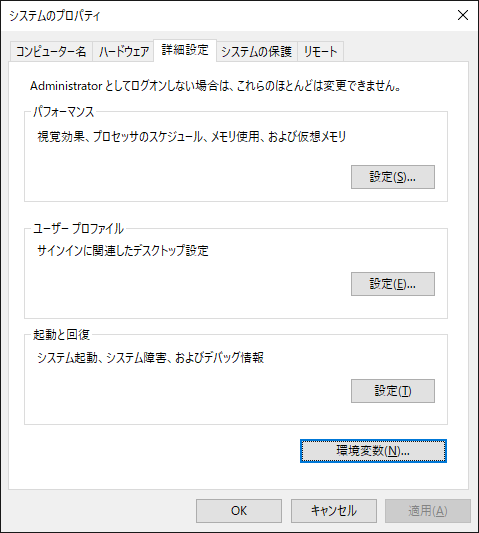
『システム環境変数』内の [ Path ] を選択して【 編集(I) 】をクリック。
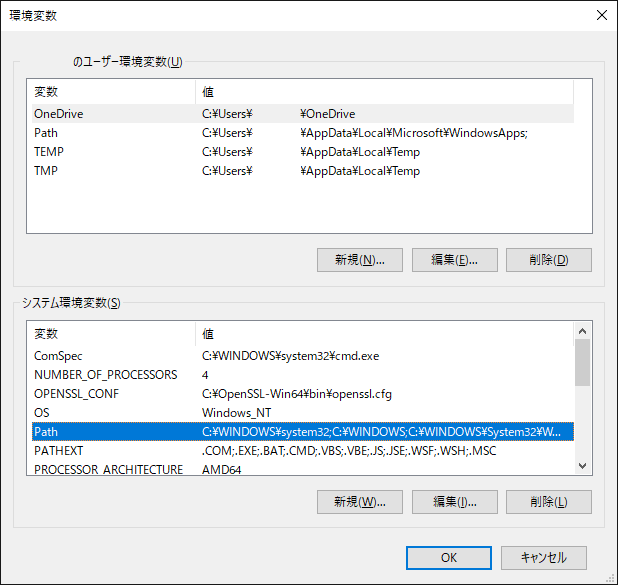
【 新規追加(N) 】をクリック。
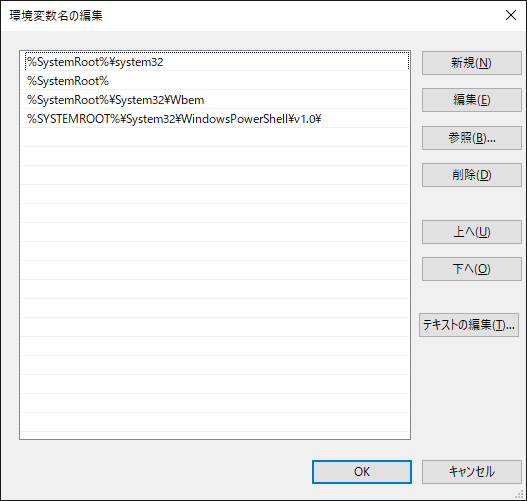
値を入力して Enter を押下。
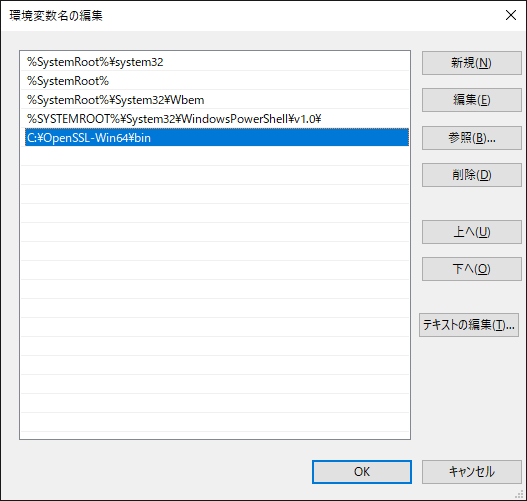
【 OK 】をクリックして表示しているシステムのプロパティ関連の画面をすべて閉じます。
5.動作を確認します。
次のコマンドを実行します。
openssl version実行結果
OpenSSL 1.1.0g 2 Nov 2017バージョンが表示されれば Path が通っている状態です。
6.コマンドを実行して変換します。
CRTファイル、KEYファイルを配置しているディレクトリに移動して、次のコマンドを実行します。
openssl pkcs12 -export -out www_example_com.pfx -inkey www_example_com.key -in www_example_com.crt
7.PFXファイルをインポートします。
IISを起動して作成されたPFXファイルをインポートします。
-
ピンバック: コードサイニング証明書の購入とインストーラーへの署名方法[備忘録] - Bluebear I/O
